CÓMO
Configurar los selectores de categoría para mostrar datos sin filtrar en ArcGIS Dashboards
Resumen
En ArcGIS Dashboards, la configuración de acciones de filtro de selectores de categoría permite que un elemento de destino muestre información enfocada de forma selectiva. Cuando se seleccionan dos o más categorías, el elemento utiliza filtros espaciales para mostrar la información pertinente de forma colectiva. En determinadas circunstancias, es necesario que un elemento muestre datos sin filtrar por las acciones de filtro de los selectores de categoría.
El siguiente ejemplo muestra el elemento lista que muestra la lista de nombres de las escuelas primarias privadas de Portland en función de las categorías predeterminadas seleccionadas.
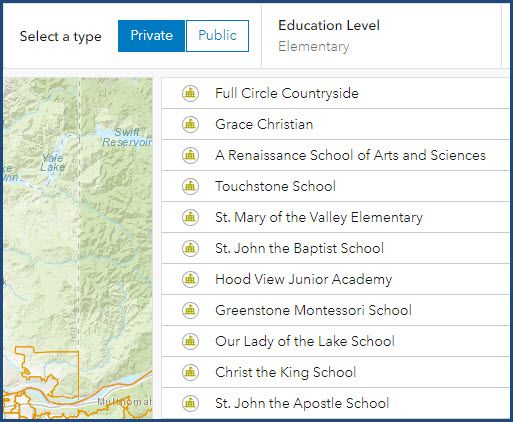
En este artículo se proporciona la solución alternativa para configurar un elemento para mostrar todos los datos sin filtrar agregando la opción «Ninguno» en los selectores de categoría de ArcGIS Dashboards.
Procedimiento
- En ArcGIS Dashboards, agregue un elemento y selectores de categoría. Consulte ArcGIS Dashboards: Agregar elementos y ArcGIS Dashboards: Agregar un selector para obtener instrucciones. En este ejemplo, se agregan un elemento de lista y dos selectores de categoría al panel.
- Configure los selectores de categoría para habilitar una acción de filtro en el elemento de destino. Consulte ArcGIS Dashboards: Configurar acciones en los elementos para obtener instrucciones. En este ejemplo, los selectores de categoría están configurados para desencadenar la acción de filtro en el elemento de lista.
- En el selector de categorías, coloque el cursor sobre Más opciones
 y haga clic en Configurar
y haga clic en Configurar .
.
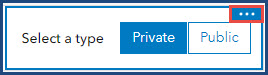
- En la ventana Selector de categoría, haga clic en la pestaña Selector y expanda Configuración.
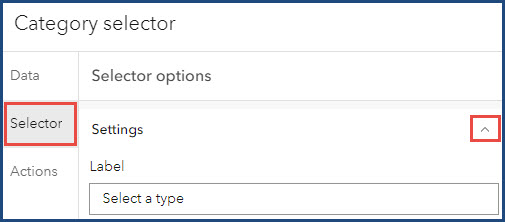
- Habilite el botón de alternancia Ninguna opción y configure los parámetros Ubicación y Etiqueta para ninguno. En este ejemplo, la Ubicación se configura en Primero y Etiqueta para ninguno se establece de forma predeterminada en «Ninguno».

- Haga clic en Hecho.
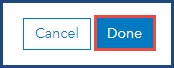
- Repita los pasos 3 a 6 para habilitar Ninguna opción como categoría en el segundo selector de categorías.
- En la barra de herramientas del cuadro de mando, haga clic en Guardar
 y haga clic para Guardar los cambios.
y haga clic para Guardar los cambios.
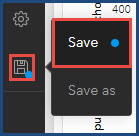
En el siguiente ejemplo se muestran los selectores de categoría con la opción «Ninguno» en los modos de presentación en línea y desplegable. El elemento de lista ahora muestra la lista completa de los niveles de educación «Primaria», «Escuela secundaria» y «Media o secundaria» para los tipos de escuelas públicas y privadas.
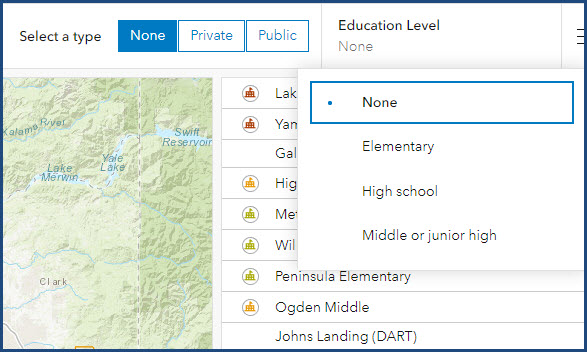
Id. de artículo: 000029094
Obtener ayuda de expertos en ArcGIS
Empieza a chatear ahora

